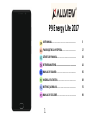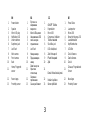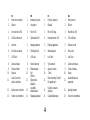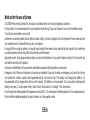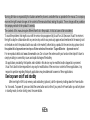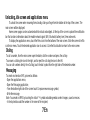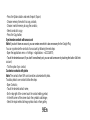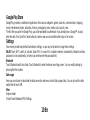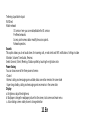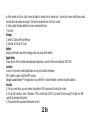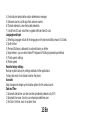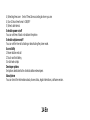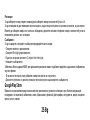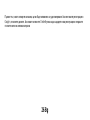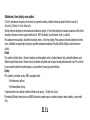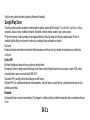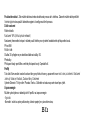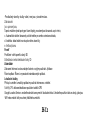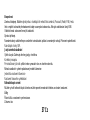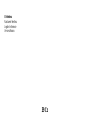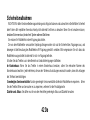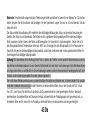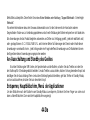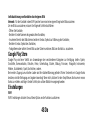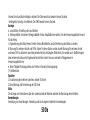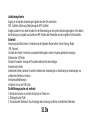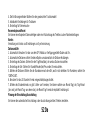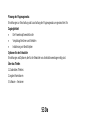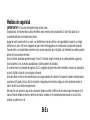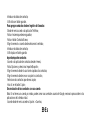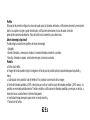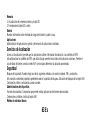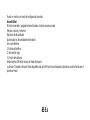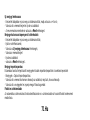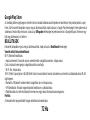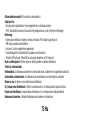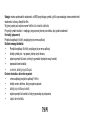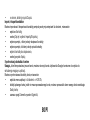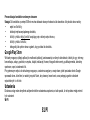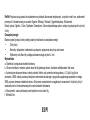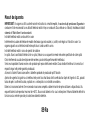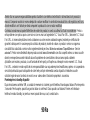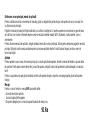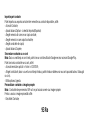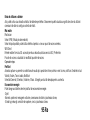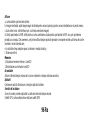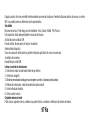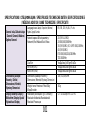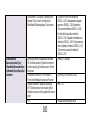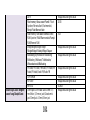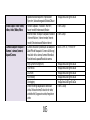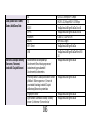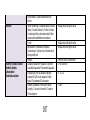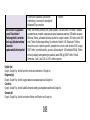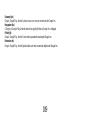Allview P9 Energy lite 2017 Mocha Gold - Produs resigilat Benutzerhandbuch
- Kategorie
- Smartphones
- Typ
- Benutzerhandbuch
Dieses Handbuch eignet sich auch für

1
P9 Energy Lite 2017
USER MANUAL……………………………………....................
5
РЪКОВОДСТВО ЗА УПОТРЕБА………………....................
17
UŽIVATELSKÝ MANUÁL…………………………....................
29
BETRIEBSANLEITUNG..........................................................
42
MANUAL DE USUARIO…………………………………...........
56
HASZNÁLATI UTASÍTÁS……………………………………….
68
INSTRUKCJA OBSŁUGI…………….........………..................
76
MANUAL DE UTILIZARE…………………….…………............
89
Seite wird geladen ...

3
EN
BG
CZ
DE
1
Power button
1
Бутонът за
захранване
1
ON/OFF Tlačítko
1
Power-Taste
2
Speaker
2
говорител
2
Reproduktor
2
Lautsprecher
3
Micro USB plug
3
Micro USB щепсел
3
Micro USB
3
Micro-USB
4
Notification LED
4
Уведомление LED
4
Oznamovací indikátor
4
Benachrichtigungs-LED
5
Volume buttons
5
сила на звука
5
Tlačítka hlasitosti
5
Lautstärketasten
6
Earphones jack
6
слушалки жак
6
Sluchátka jack
6
Kopfhörerbuchse
7
Led Flash
7
Led Flash
7
LED dioda/blesk
7
LED-Blitz
8
Main camera
8
Назад камера
8
Zadní fotoaparát
8
Zurück Kamera
9
Front camera
9
Предна камера
9
Přední fotoaparát
9
Zweite Kamera
10
Back
10
назад
10
Zpět
10
Zurück
11
Home/ Fingerprint
sensor
11
Дом/ сензор за
пръстови
отпечатъци
11
Domů/ Snímač otisků prstů
11
Zuhause/ Fingerabdruck
Sensor
12
Recent apps
12
Скорошни
приложения
12
Nedávné aplikace
12
Neue Apps
13
Proximity sensor
13
Сензор за близост
13
Senzor přiblížení
13
Proximity-Sensor
Seite wird geladen ...
Seite wird geladen ...
Seite wird geladen ...
Seite wird geladen ...
Seite wird geladen ...
Seite wird geladen ...
Seite wird geladen ...
Seite wird geladen ...
Seite wird geladen ...
Seite wird geladen ...
Seite wird geladen ...
Seite wird geladen ...
Seite wird geladen ...
Seite wird geladen ...
Seite wird geladen ...
Seite wird geladen ...
Seite wird geladen ...
Seite wird geladen ...
Seite wird geladen ...
Seite wird geladen ...
Seite wird geladen ...
Seite wird geladen ...
Seite wird geladen ...
Seite wird geladen ...
Seite wird geladen ...
Seite wird geladen ...
Seite wird geladen ...
Seite wird geladen ...
Seite wird geladen ...
Seite wird geladen ...
Seite wird geladen ...
Seite wird geladen ...

42 De
Sicherheitsmaßnahmen
WICHTIG! Wir bitten Sie diese Bedienungsanleitung vorsichtig durchzulesen und zu beachten in Gefahrfällen Sicherheit
beim Fahren: Wir empfohlen Ihnen das Handy nicht während Sie fahren zu benutzen. Wenn Sie es benutzen müssen,
benützen Sie immer das „Hands free“ System während Sie fahren.
Sie müssen Ihr Mobiltelefon in dem Flugzeug abschalten.
Die von dem Mobiltelefon verursachten Empfangsstörungen wirken sich auf die Sicherheit des Flugzeuges aus, und
deswegen ist die Benutzung des Mobiltelefons IM Flugzeug gesetzlich verboten. Bitte vergewissern Sie sich dass das
Mobiltelefon ausgeschaltet ist während Sie sich im Flugzeug befinden.
Schalten Sie das Telefon aus in dem Bereich wo Sandstrahlreinigungen stattfinden.
Im Krankenhaus: Wenn Sie das Telefon in einem Krankenhaus benutzen, sollen Sie relevanten Normen des
Krankenhauses beachten. Jede Interferenz, die von den Wireless-Ausrüstungen verursacht wurden, kann die Leistungen
des Telefons beeinträchtigen.
Genehmigtes Servicewerkstätte: Nur die genehmigte Servicewerkstätte dürfen die Mobiltelefonen reparieren. Wenn
Sie den Telefon öffnen und versuchen es zu reparieren, verlieren Sie die Produktgarantie.
Zubehör und Akkus: Sie dürfen nur die von dem Hersteller genehmigte Akkus und Zubehör benutzen.

43 De
Notanrufe: Sie sollen dafür sorgen dass das Telefon angeschaltet und aktiviert ist, wenn Sie ein Notanruf an 112 machen
wollen, drücken Sie die Anruftaste und bestätigen Sie die Speicherort, sagen Sie was los ist und beenden Sie das
Gespräch nicht.
Der Akku und die Akkuaufladung: Wir empfehlen die vollständige Beladung des Akkus vor der ersten Benutzung des
Gerätes. Der Akku ist nicht abnehmbar. Die Batterie nicht in irgendeiner Weise gewaltsam öffnen oder beschädigen.
Nicht aussetzen / halten / store in der Nähe von Wärmequellen / im Sonnenlicht . Explosionsgefahr . Setzen Sie nicht
den Akku/produkt keinen Temperaturen höher als +40°C aus. Entsorgen Sie den Akku/produkt nicht im Feuer oder im
Hausmüll. Bringen Sie die beschädigten Akkus/produkts zurück beim Lieferanten oder in den spezialisierten Stellen für
Sammlung der beschädigten Akkus/produkts
Achtung: Wir übernehmen keine Haftung für die Fälle, in denen das Telefon in einer anderen Weise benutzt wurde als
beschrieben im Betriebshandbuch. Unsere Gesellschaft behaltet sich das Recht vor Änderungen in die Betriebsanleitung
zu bringen ohne diese zu veröffentlichen. Diese Änderungen werden auf der Internetseite der Handelsgesellschaft, beim
Produkt, an dem Änderungen gebracht wurden, bekannt gemacht .
Der Inhalt dieser Betriebsanleitung kann von dem Inhalt des Produktes verschieden sein. In diesem letzten Fall, wird der
Inhalt des Produktes berücksichtigt. Um die Probleme, die bei den Werkstätten, die von der Gesellschaft S.C. Visual
Fan S.R.L. (weil Visual Fan behält sich das Recht, die Zusammenarbeit mit jeder genehmigten Partner- Werkstatt
bestehend am Garantiezertifikat am Datum der Verkauf auf dem Markt der Produktgruppe) nicht genehmigt sind, zu
vermeiden, bitten wir Sie, bevor Sie ein Produkt zur Werkstatt führen, die aktualisierte Liste der genehmigten

44 De
Werkstätte zu überprüfen. Diese finden Sie an der Allview Website unter Abteilung “Support&Werkstatt – Genehmigte
Werkstatt”.
Für weitere Informationen besuchen Sie www.allviewmobile.com. Sie die Antenne mit der Hand oder anderen
Gegenständen Failure was zu Verbindungsproblemen und schnelle Entladung der Batterie entsprechen nicht abdecken.
Alle Anwendungen die das Produkt begleiten und werden von Dritten zur Verfügung gestellt , jederzeit modifiziert und /
oder gestoppt können. S.C. VISUAL FAN S.R.L. wird in keiner Weise für Änderungen der Dienste oder Inhalte dieser
Anwendungen verantwortlich sein . Jede Anfrage oder eine Frage betreffend Anwendungen von Drittanbietern können
die Eigentümer dieser Anwendungen angesprochen werden
An-/Ausschaltung und Standby des Gerätes
Nach der Einführung der SIM Karten, der Speicherkarte und der Batterie, schalten Sie das Telefon an indem Sie
den Startknopf für 3 Sekunde gedrückt behalten. Um das Telefon auszuschalten, drücken Sie lang denselben Knopf und
bestätigen Sie die Ausschaltung. Wenn sie kurz den Startknopf gedruckt behalten, geht das Telefon in Standby-Modus,
und um zurückzukehren, drücken Sie kurz denselben Knopf.
Entsperren, Hauptbildschirm, Menü der Applicationen
Um den Bildschirm nach der Rückkehr vom Standby-Modus zu entsperren, Schieben Sie Ihren Finger von unten nach
oben auf dem Bildschirm. Dann wird der Hauptbildschirm angezeigt.

45 De
Die Seiten des Hauptbildschirmes können mit Schnelltasten und Widgets individualisiert werden. In dem oberen Bereich
des Bildschirms, befindet sich der Meldungsbalken, der Angaben über das Niveau des Signals von Mobilnetzwerken,
WiFi, Bluetooth, Batterieniveau, Uhr und Ereignisse.
Zur Anzeige des Applikationsmenüs, berühren Sie das Symbol vom rechten unteren Bereich des Hauptbildschirms.
Gleiten Sie nach links zur Abwicklung der Seiten des Hauptmenüs. Berühren Sie das entsprechende Symbol um die
erwünschte Applikation zu betätigen. Benutzen Sie den Zurück Knopf um zum Hauptbildschirm zurückzukehren.
Anrufe
Um eine Nummer anzurufen, Sie sollen die Anrufanwendung zugreifen, die Telefonnummer wählen und die Anruftaste
drücken.
Einen Anruf Ziehen Sie das Symbol nach rechts, und, um den Anruf Ziehen Sie das Symbol nach links zurückweisen.
Sie können Nummern direkt vom Anrufprotokoll wählen, berühren Sie den Anrufknopf im rechten Bereich der
gewünschten Nummer.
Nachrichte
Um eine SMS Nachricht zu verfassen und zu senden, verfahren Sie wie folgt:
- Sie sollen den Applikationenmenü abrufen;
- Aktivieren sie die Nachrichtanwendung;
- Im rechten-unteren bereich des Bildschirmes, drücken Sie den Knopf für eine neue Nachricht;
- Eintragung des Nachrichttextes;

46 De
Vermerk: Sie können die Nachricht in MMS umsetzen, indem Sie das Spangesymbol drücken und den Media-Inhalt
eingeben: Bilder, Klänge oder Filme.
- Im oberen Bereich geben Sie die Telefonnummer oder den Namen des Empfängers ein;
- Drücken Sie das Pfeilsymbol -> vom rechten Bereich des Textfeldes um die Nachricht zu übersenden.
Kontakte
Aktivieren Sie die Kontaktenanwendung im Anwendungen-Menü.
Hinzufügen eines neuen Kontaktes:
- Aktivieren Sie die Kontakte – Anwendung im Anwendung-Menü;
- Berühren Sie das Hinzufügenssymbol + im unteren Bereich des Bildschirmes;
- Wählen Sie den Speicher oder das Konto, wo die Eintragung gespeichert werden soll;
- Eintragung der Kontaktangaben;
- Am Ende, berühren Sie den Speicherknopf.
Hinzufügen eines Kontaktes im Anrufprotokoll:
- Aktivieren Sie die Telefonanwendung im Anwendung - Menü;
- Berühren Sie das Telefonnummer, die Sie speichern wünschen;
- Berühren Sie den Knopf neue Kontakte;
- Wählen Sie den Speicher oder das Konto, wo die Eintragung gespeichert werden soll;
- Eintragung der Kontaktangaben;

47 De
- Letztlich berühren Sie den Speichern-Knopf.
Import/Export von Kontakten
Sie können Kontakte zwischen den Speichern oder den verfügbaren Kontos wie folgend importieren oder exportieren:
- Aktivieren Sie die Kontakte;
- Drücken Sie den Optionen-Knopf und wählen Sie Importieren/Exportieren;
- Wählen Sie den Speicher von dem Sie Kontakte kopieren möchten;
- Wählen Sie den Speicher in dem Sie die Kontakte kopieren;
- Wählen Sie die Kontakte, die Sie kopieren möchten;
- Drücken Sie den Kopierungsknopf;
Synchronisierung der Kontakte mit einem neuen Konto
Vermerk: Wenn Sie noch kein erstelltes Konto besitzen, können Sie ein Google-Benutzer Konto benutzen, das für
den Zugang zum virtuellen Anwendungsladen nötig ist.
Sie können die Angaben eines Kontos wie folgend synchronisieren:
- Aktivieren Sie den Anwendungmenü > Einstellungen -> KONTOS;
- Berühren Sie das gewünschte Konto; wenn Sie kein bereits eingetragene Konto besitzen, können Sie die Angaben
eines neuen Konto eintragen, indem Sie den Knopf Hinzufügen eines Kontos drücken;.
- Wählen Sie Agenda.

48 De
Individualisierung von Kontakten durch eigenes Bild
Vermerk: Für die Kontakte in dem SIM-Speicher kann man keine eigene Klingel oder Bild assoziieren.
Um ein Bild zu assoziieren, müssen Sie folgende Schritte durchführen:
- Öffnen Sie Kontakte;
- Berühren Sie die Nummer des gewünschten Kontaktes;
- Im unteren Bereich des Bildschirmes berühren Sie das Symbol zur Editierung des Kontaktes;
- Berühren Sie das Symbol des Kontaktes;
- Fotografieren oder wählen Sie ein Bild aus der Galerie um dieses Bild zum Kontakt zu assoziieren.
Google Play Store
Google Play wird eine Vielfalt von Anwendungen der verschiedenen Kategorien zur Verfügung stellen: Spiele,
Geschäfte, Kommunikation, Einkufen, Reise, Unterhaltung, Bücher, Bildung, Finanzen, Fotografie, Instrumente,
Medien, Sozialbereich, Sport, Nachrichten, andere.
Beim ersten Zugang zum virtuellen Laden wird Ihre Authentifizierung gefordert. Wenn Sie bereits ein Google-Konto
besitzen, wird die Eintragung von Angaben beantragt. Wenn nicht, drücken Sie den Knopf Neues Konto um ein neues
Konto zu erstellen und folgen Sie die Schritte, die auf den Bildschirm angezeigt werden.
Einstellungen
Wi-Fi
WiFi Einstellungen: drücken Sie auf diese Option um die Funktion zu aktivieren.

49 De
Öffnen Sie WiFi, die verfügbaren Netze können automatisch gesucht werden, die Netze ohne Passwort können direkt
benutzt werden, für die Netze mit Passwort, wird die Eintragung des Passwortes nötig.
Bluetooth
Die verfügbaren Geräte werden automatisch angezeigt. Um sich zu einem Gerät anzuschließen, berühren Sie den
Name und fügen Sie das Überprüfungspasswort ein.
Die Benutzungsquote der Daten
Hier können Sie den Datenverkehr des Telefons aktivieren oder deaktivieren. Sie können auch eine graphische
Darstellung des Zustandes des Datenanschlusses und eine Limit des Datenverkehrs konfigurieren.
Mehr
Flugzeugmodus
VPN-Einstellungen (Virtual private network)
Portables Hotspot Einstellungen: Sie können das Telefon benutzen, um einen Punkt für Wireless-Zugang zu erstellen.
Wifi Direkt
Mobilnetze:
Profils Diese Option erlaubt Ihnen die Rufsignale für die Eingangsanrufe, das E-Mail- und SMS- Signal,
Ankündigungen. Die Einstellungen enthalten: Schwingungen, Lautstärkenregelung, Audio-Klingen, Ankündigungen
Wählen Sie Allgemein/ geräuschlos/ Treffen/ im Freien. Um zu wählen, berühren Sie den Punkt im rechten Bereich.
Energieeinsparung
Sie können einer der drei Profile für die Energiesparung:
- Ausgeschaltet

50 De
-Normal: Anruf und Nachrichtoption aktiviert; Der Datenanschluss bewahrt seinen Zustand;
-Verlängertes Stand-by: Anrufdienste, Der SMS bewahrt seinen Zustand.
Anzeige
a. Leuchtstärke: Einstellung der Leuchtstärke;
b. Hintergrundbild: Sie können Hintergrundbilder für das Hauptbildschirm wählen, für den Versperrungsbildschirm und
für das Menü;
c. Eigenrotierung des Bildschirmes: Drehen Sie das Mobiltelefon um die Orientierung des Bildes zu ändern;
d. Warnung für verlorene Anrufe und SMSs: haken Sie diese Option um die visuelle Warnung für verlorene Anrufe
und neues SMS zu aktivieren, durch die periodische Einschaltung des Bildschirms. Sie werden auch Notifizierungen
über verlorene Anrufe und nicht gelesene Nachrichten in der Form von animierten Piktogrammen im
Versperrungsbildschirm;
e. Keine Tätigkeit: Wartungszeit bis das Telefon in Stand-by Modus gelangt;
f. Fontdimension.
Speicher
1.Visualisierung des internen Speichers und der SD-Karte
2.Deinstallierung und Formatierung der SD-Karte
Akku
Die Anzeige von Informationen über den Ladenzustand der Batterie und über die Benutzung dieser Batterie.
Anwendungen
Verwaltung von Anwendungen: Verwaltung und Löschung der installierten Anwendungen.

51 De
Lokalisierungsdienste
Zugang: es erlaubt den Anwendungen Angaben über den Ort zu benutzen.
GPS. Satteliten: Aktivierung /Deaktivierung der GPS Satelliten
Google Location Service: damit erlauben Sie die Übersendung von anonymen Lokalisierungsangaben. Sie erlauben
die Benutzung von Angaben aus Quellen wie WiFi-Netzen oder Mobilnetzen um den ungefähre Ort festzustellen.
Sicherheit
Versperrung des Bildschirmes. Sie können eine der folgenden Muster wählen: Ohne, Gleitung, Model,
PIN, Passwort.
Info über den Inhaber: Sie können vorausbestimmte Angaben in dem Versperrungsbildschirm anzeigen.
Aktivieren der SIM-Karte.
Sichtbare Passwörter: Anzeige der Passwörter während Sie diese beifügen.
Verwalter des Gerätes.
Unbekannte Quellen: abhaken Sie um die Installation der Anwendungen zur Installierung von Anwendungen von
unbekannten Quellen zu erlauben.
Vertrauensakkreditierungen.
Installieren Sie von der SIM-Karte.
Die Einführungssprache und -methode
1. Wählen der Sprache: es schließt alle Sprache im Telefon ein.
2. Orthographischer Prüfer
3. Personalisiertes Wörterbuch: Das Hinzufügen oder Löschung von Wörter im detaillierten Wörterbuch.

52 De
4. Die Einführungsmethode: Wählen Sie den gewünschten Tastaturmodell
5. Individuelle Einstellungen für Tastaturen
6. Einstellung für Stimmensuche
Reservekopie und Reset
Sie können eine Kopie der Daten anfertigen oder eine Rücksetzung des Telefons zu den Fabrikeinstellungen.
Kontos
Verwaltung von Kontos und Einstellungen zur Synchronisierung.
Datum und Uhr
1. Automatisch: Benutzen Sie das von dem GPS Modul zur Verfügung gestellte Datum und Uhr.
2. Automatische Zeitzone: wählen Sie diese Option um automatisch die Zeitzone festzulegen.
3. Einstellung des Datums: Gleiten Sie den Tag/Monat/das Jahr um das Datum einzustellen.
4. Einstellung der Uhr: Gleiten Sie Stunde/Minuten/Am/Pm um die Uhr einzustellen.
5. Wählen der Zeitzone: Wählen Sie die Stundezone nach dem Ort, wo Sie sich befinden. Für Rumänien, wählen Sie
“GMT+02:00”.
6. Benutzen Sie das 24 Stunden Format: eingeschaltet/ausgeschaltet.
7. Wählen des Stundenformats: es gibt 3 Arten von Formaten, Sie können wählen von: Monat-Tag-Jahr, Tag-Monat-
Jahr und Jahr-Monat-Tag, von denen das Jahr-Monat-Tag Format die implizite Einstellung ist.
Planung der Einschaltung/Ausschaltung
Sie können die automatische Einschaltungs- oder Ausschaltungszeit des Telefons einstellen.

53 De
Planung des Flugzeugsmodus
Einstellungen zur Einschaltung und Ausschaltung des Flugzeugmodus um gewünschter Uhr.
Zugänglichkeit
Der Powerknopf beendet Anrufe
Verspätung Berühren-und- Behalten
Installierung von Web-Skripten
Optionen für den Entwickler
Einstellungen und Optionen, die für die Entwickler von Android-Anwendungen nötig sind.
Über das Telefon
1.Zustand des Telefons
2.Legale Informationen
3.Software – Versionen
Seite wird geladen ...
Seite wird geladen ...
Seite wird geladen ...
Seite wird geladen ...
Seite wird geladen ...
Seite wird geladen ...
Seite wird geladen ...
Seite wird geladen ...
Seite wird geladen ...
Seite wird geladen ...
Seite wird geladen ...
Seite wird geladen ...
Seite wird geladen ...
Seite wird geladen ...
Seite wird geladen ...
Seite wird geladen ...
Seite wird geladen ...
Seite wird geladen ...
Seite wird geladen ...
Seite wird geladen ...
Seite wird geladen ...
Seite wird geladen ...
Seite wird geladen ...
Seite wird geladen ...
Seite wird geladen ...
Seite wird geladen ...
Seite wird geladen ...
Seite wird geladen ...
Seite wird geladen ...
Seite wird geladen ...
Seite wird geladen ...
Seite wird geladen ...
Seite wird geladen ...
Seite wird geladen ...
Seite wird geladen ...
Seite wird geladen ...
Seite wird geladen ...
Seite wird geladen ...

102
SPECIFICATIONS / СПЕЦИФИКАЦИИ / SPECIFIKACE/ TECHNISCHE DATEN / ESPECIFICACIONES
/ MŰSZAKI ADATOK / DANE TECHNICZNE / SPECIFICATII
General/ общ/ Základní údaje
/ General/ General/ általános/
Ogólne/ General
Language/ език/ Jazyk / Sprache/ Idioma/
Nyelv/ Język/ Limba
RO, EN, DE, HU, NL, PL etc.
Network/ мрежа/ Síťové parametry /
Netzwerk/ Red/ Hálózat/ Sieć/ Retea
2G (SIM1 & SIM2):
2G:900/1800/1900MHz;
3G (SIM1/SIM2): 3G: UMTS 900/2100MHz;
4G (SIM1/SIM2):
FDD 800/1800/2100/2600MHz
TDD 2600MHz;
Dual Sim
Yes/Да/Ano/Ja/Sí/Igen/Tak/Da
MicroSIM(SIM1)
Yes/Да/Ano/Ja/Sí/Igen/Tak/Da
Nano SIM (SIM2)
Yes/Да/Ano/Ja/Sí/Igen/Tak/Da
Dimensions/ размери/
Rozměry / Größe /
Dimensiones/ Méretek/
Wymiary/ Dimensiuni
Dimensions/ размери/ Rozměry /
Dimensiones/ Méretek/ Wymiary/ Dimensiuni
148,7x72,4x9,1mm
Weight/ тегло/ Hmotnost / Peso/ Súly/
Waga/Greutate
161g
Display/ монитор/ Displej /
Bildschirm / Display/ kijelző/
Wyświetlacz/ Display
Resolution/ резолюция/ Typ / Auflösung /
Resolución/ felbontás/ Rozdzielczość/
Rezolutie/ Резолюция
5.2" 720x1280px IPS LCD HD
Seite wird geladen ...
Seite wird geladen ...

105
Speaker/високоговорител/ Reproduktor/
Sprecher / altavoz/hangszóró/Głośnik/Difuzor
Yes/Да/Ano/Ja/Sí/Igen/Tak/Da
Video/ видео/ Video/ Video /
video/ video/ Wideo/Video
Render/ направи / Rozlišení / Machen /
hacer/ render/Renderowanie/Redare
FullHD1080p
Internet render/ Интернет направи/ Rozlišení
/ Internet Machen / Internet render/ Internet
render/ Strumieniowanie/Redare internet
FullHD1080p
Camera/камера/Fotoaparát /
Kamera / cámara/ kamera/
Aparat/Camera
Camera resolution/ резолюция на камерата/
Zadní/Přední fotoaparát / Kamera-Auflösung /
resolución de la cámara/ kamera felbontása/
Rozdzielczość aparatu/Rezolutie camera
Back: 13 MP AF / Front: 8 MP
High Dynamic Range(HDR)
Yes/Да/Ano/Ja/Sí/Igen/Tak/Da
Touchfocus
Yes/Да/Ano/Ja/Sí/Igen/Tak/Da
LED flash
Yes/Да/Ano/Ja/Sí/Igen/Tak/Da
Face beauty
Yes/Да/Ano/Ja/Sí/Igen/Tak/Da
Geotagging
Yes/Да/Ano/Ja/Sí/Igen/Tak/Da
Video recording/ видеозапис/ Nahrávání
videa/ Videoaufnahme/Grabación de video/
videofelvétel/ Nagrywanie wideo/Inregistrare
video
FullHD 1080p

106
4G
Cat 4 DL 150Mbps UP 51Mbps
Data/ данни/ Data / Daten /
Datos/ Adat/ Dane/ Date
3G
HSDPA 21,1Mbps/HSUPA 5.76Mbps
EDGE
Yes/Да/Ano/Ja/Sí/Igen/Tak/Da Class10
GPRS
Yes/Да/Ano/Ja/Sí/Igen/Tak/Da Class10
Bluetooth
Class 4.0, A2DP & EDR
WLAN
WiFi 802.11 b/g/n
Wi-Fi Direct
Yes/Да/Ano/Ja/Sí/Igen/Tak/Da
USB
Yes/Да/Ano/Ja/Sí/Igen/Tak/Da MicroUSB
2.0
Sensors/ Сензори/ Senzory/
Sensoren / Sensores/
érzékelők/ Czujniki/Senzori
Accelerometer/ акселерометър/
Akcelerometr/ Beschleunigungsmesser/
Acelerómetro/ gyorsulásmérő/
Akcelerometr/Accelerometru
Yes/Да/Ano/Ja/Sí/Igen/Tak/Da
Proximity sensor/ Сензор за близост/ Senzor
přiblížení / Näherungssensor / Sensor de
proximidad/ közelség érzékelő/ Czujnik
zbliżeniowy/Senzor de proximitate
Yes/Да/Ano/Ja/Sí/Igen/Tak/Da
Fingerprint sensor
Yes/Да/Ano/Ja/Sí/Igen/Tak/Da
Light sensor/ Светлинен сензор/ Světelný
senzor / Lichtsensor / Sensor de luz/
Yes/Да/Ano/Ja/Sí/Igen/Tak/Da
Seite wird geladen ...
Seite wird geladen ...
Seite wird geladen ...
-
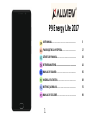 1
1
-
 2
2
-
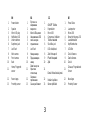 3
3
-
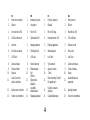 4
4
-
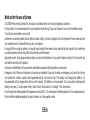 5
5
-
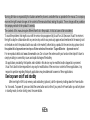 6
6
-
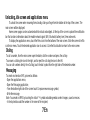 7
7
-
 8
8
-
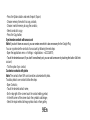 9
9
-
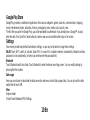 10
10
-
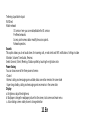 11
11
-
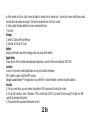 12
12
-
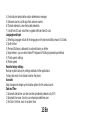 13
13
-
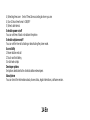 14
14
-
 15
15
-
 16
16
-
 17
17
-
 18
18
-
 19
19
-
 20
20
-
 21
21
-
 22
22
-
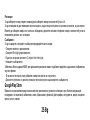 23
23
-
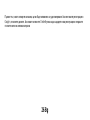 24
24
-
 25
25
-
 26
26
-
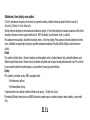 27
27
-
 28
28
-
 29
29
-
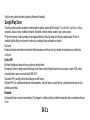 30
30
-
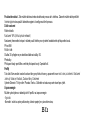 31
31
-
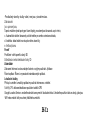 32
32
-
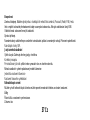 33
33
-
 34
34
-
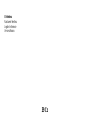 35
35
-
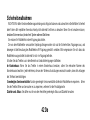 36
36
-
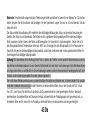 37
37
-
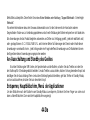 38
38
-
 39
39
-
 40
40
-
 41
41
-
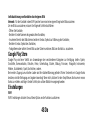 42
42
-
 43
43
-
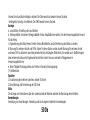 44
44
-
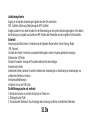 45
45
-
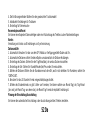 46
46
-
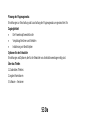 47
47
-
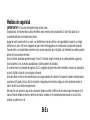 48
48
-
 49
49
-
 50
50
-
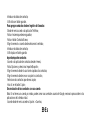 51
51
-
 52
52
-
 53
53
-
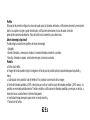 54
54
-
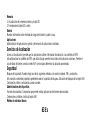 55
55
-
 56
56
-
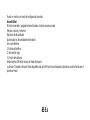 57
57
-
 58
58
-
 59
59
-
 60
60
-
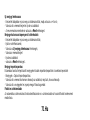 61
61
-
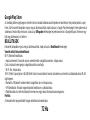 62
62
-
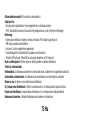 63
63
-
 64
64
-
 65
65
-
 66
66
-
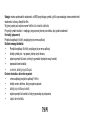 67
67
-
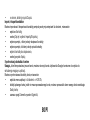 68
68
-
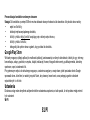 69
69
-
 70
70
-
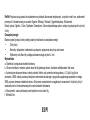 71
71
-
 72
72
-
 73
73
-
 74
74
-
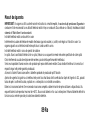 75
75
-
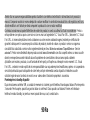 76
76
-
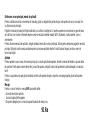 77
77
-
 78
78
-
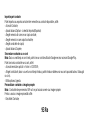 79
79
-
 80
80
-
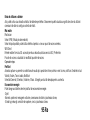 81
81
-
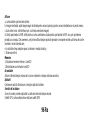 82
82
-
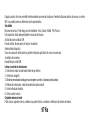 83
83
-
 84
84
-
 85
85
-
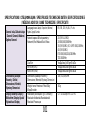 86
86
-
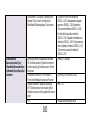 87
87
-
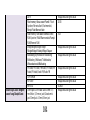 88
88
-
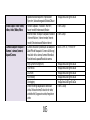 89
89
-
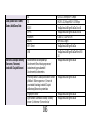 90
90
-
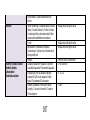 91
91
-
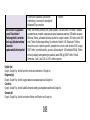 92
92
-
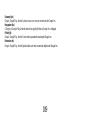 93
93
Allview P9 Energy lite 2017 Mocha Gold - Produs resigilat Benutzerhandbuch
- Kategorie
- Smartphones
- Typ
- Benutzerhandbuch
- Dieses Handbuch eignet sich auch für
in anderen Sprachen
- English: Allview P9 Energy lite 2017 Mocha Gold - Produs resigilat User manual
- español: Allview P9 Energy lite 2017 Mocha Gold - Produs resigilat Manual de usuario
- polski: Allview P9 Energy lite 2017 Mocha Gold - Produs resigilat Instrukcja obsługi
- čeština: Allview P9 Energy lite 2017 Mocha Gold - Produs resigilat Uživatelský manuál
- română: Allview P9 Energy lite 2017 Mocha Gold - Produs resigilat Manual de utilizare
Verwandte Artikel
-
Allview X4 Soul Mini 2GB Benutzerhandbuch
-
Allview V1 Viper i4G Benutzerhandbuch
-
Allview Soul X5 Mini Benutzerhandbuch
-
Allview P9 Energy lite 2017 Benutzerhandbuch
-
Allview X4 Soul Benutzerhandbuch
-
Allview X4 Soul Mini 3GB Bedienungsanleitung
-
Allview P8 Energy mini Benutzerhandbuch
-
Allview Soul X5 Pro Schnellstartanleitung
-
Allview Soul X5 Pro Schnellstartanleitung
-
Allview W1i Benutzerhandbuch